电脑新win7系统怎么设置竖屏 win7电脑设置屏幕竖屏显示的步骤
更新时间:2021-11-08 15:57:07作者:huige
通常我们的电脑屏幕横屏显示的,只是有些新电脑win7系统用户想要让屏幕设置竖屏来显示,可是却不知道要从何下手,想必很多小伙伴都不知道吧,针对这个问题,接下来不妨跟着小编一起来学习一下win7电脑设置屏幕竖屏显示的步骤吧。

具体步骤如下:
1、右键电脑属性选择分辨率。
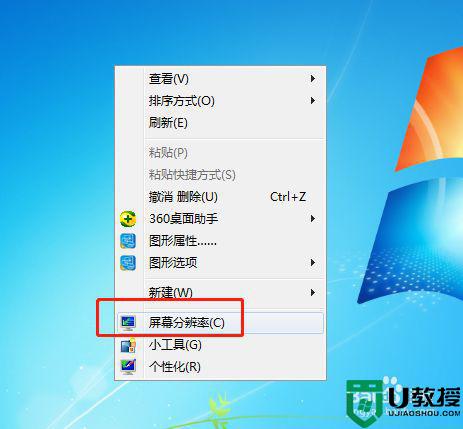
2、方向选择纵向。
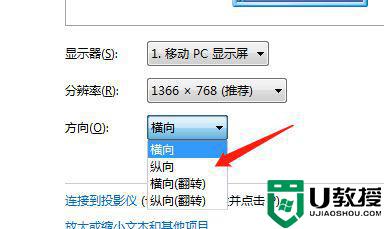
3、纵向之后,点应用。

4、然后选择弹出提现里面的保留更改。
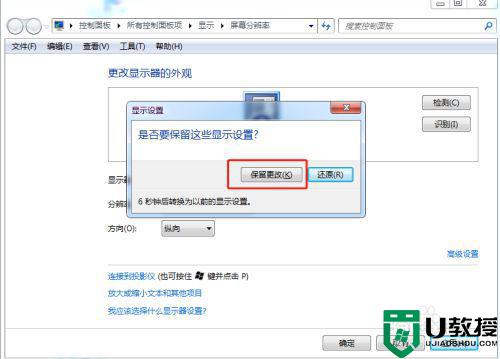
5、保留更改之后,屏幕显示就变成竖着的了。
关于电脑新win7系统怎么设置竖屏的详细方法就给大家讲述到这里了,如果你有碰到一样情况的话,可以学习上面的方法来进行操作吧。
电脑新win7系统怎么设置竖屏 win7电脑设置屏幕竖屏显示的步骤相关教程
- win7竖屏显示怎么切换成横屏 win7电脑竖屏怎么弄横屏
- win7竖屏怎么设置 win7横屏竖屏切换方法
- 新win7屏幕常亮怎么设置 win7电脑如何设置屏幕常亮
- 笔记本win7系统双屏显示设置步骤 win7笔记本电脑双屏显示器怎么设置
- win7系统屏保怎么设置 win7电脑设置屏幕屏保方法
- win7电脑桌面分屏怎么设置 win7系统分屏显示在哪里设置
- win7电脑双屏显示设置方法 win7电脑如何设置双屏显示
- win7笔记本电脑显示两个屏幕怎么设置 win7笔记本电脑设置两个屏幕显示方法
- 设置分屏win7的步骤 win7怎么设置分屏显示
- win7系统屏幕休眠设置方法 win7显示屏休眠怎么设置
- Win11怎么用U盘安装 Win11系统U盘安装教程
- Win10如何删除登录账号 Win10删除登录账号的方法
- win7系统分区教程
- win7共享打印机用户名和密码每次都要输入怎么办
- Win7连接不上网络错误代码651
- Win7防火墙提示“错误3:系统找不到指定路径”的解决措施
热门推荐
win7系统教程推荐
- 1 win7电脑定时开机怎么设置 win7系统设置定时开机方法
- 2 win7玩魔兽争霸3提示内存不足解决方法
- 3 最新可用的win7专业版激活码 win7专业版永久激活码合集2022
- 4 星际争霸win7全屏设置方法 星际争霸如何全屏win7
- 5 星际争霸win7打不开怎么回事 win7星际争霸无法启动如何处理
- 6 win7电脑截屏的快捷键是什么 win7电脑怎样截屏快捷键
- 7 win7怎么更改屏幕亮度 win7改屏幕亮度设置方法
- 8 win7管理员账户被停用怎么办 win7管理员账户被停用如何解决
- 9 win7如何清理c盘空间不影响系统 win7怎么清理c盘空间而不影响正常使用
- 10 win7显示内存不足怎么解决 win7经常显示内存不足怎么办

